Quay video
Cách tạo video trên Youtube bằng điện thoại vivo
20/12/2019
Đối với cộng đồng Youtube, các kênh Vlog xuất hiện ngày càng nhiều và không thể phủ nhận lợi ích từ nó mang lại cho người sử dụng. Vậy làm cách nào để có thể tạo video trên Youtube. Dưới đây vivo sẽ hướng dẫn các bạn cách tạo video trên Youtube bằng điện thoại vivo vô cùng đơn giản.
Những bước chuẩn bị
Đầu tiên, bạn nên chuẩn bị một chiếc điện thoại có khả năng quay video tốt. Cụ thể ở đây chúng tôi sẽ sử dụng smartphone vivo V17 Pro với camera độ phân giải cao, có thể quay video FullHD 1080p 60fps hoặc quay ở chế độ 4K 2160p 30fps, sẽ có hình ảnh sắc nét cực kỳ. Tuy nhiên, với chế độ 4K sẽ tiêu tốn rất nhiều năng lượng và bộ nhớ. Vì thế nếu điện thoại bạn không thể quay 4K thì vẫn có thể quay FullHD cũng đủ cho ra video chất lượng.
Tiếp theo là bạn tải ứng dụng Youtube trên cửa hàng CH Play hoặc Appstore và đăng ký tài khoản trên Youtube, chỉ với vài bước cơ bản là bạn có ngay 1 tài khoản.
Ứng dụng youtube trên điện thoại
Các bước thực hiện tạo video trên Youtube
Cách 1: Thực hiện trực tiếp trên ứng dụng
Bước 1: Vào giao diện của Youtube > bấm vào biểu tượng máy quay phần trên cùng của màn hình để tạo video.
Hoặc vào mục cá nhân và chọn biểu tượng máy quay màu đỏ.
Bước 2: Tại đây, có 2 lựa chọn dành cho bạn: Tạo một video mới hoặc Chọn video có sẵn từ máy.
Với lựa chọn Tạo video mới, bạn nhấn chọn vào biểu tượng máy quay trắng và bắt đầu quay video. Khi thực hiện quay xong bạn nhấn dừng lại.
Với lựa chọn Chọn video có sẵn, bạn chỉ cần chọn video yêu thích từ bộ sưu tập hiện diện bên dưới.
Bước 3: Sau khi video đã được tạo xong, giao diện Chi tiết sẽ giúp các bạn chỉnh sửa video tùy ý mình. Với giao diện hiển thị trên màn hình thì bạn có thể cắt xén video, thêm nhạc và thêm bộ lọc cho video của mình.
Bạn nhấn và giữ thanh tròn để kéo giãn hoặc thu hẹp thời gian hiển thị video.
Với nhiều bộ lọc khác nhau bạn có thể khiến cho video của bạn thêm phần hấp dẫn và sinh động hơn.
Youtube có hỗ trợ các bài hát trong phần gợi ý (để tránh vấn đề bản quyền) bạn nên chọn trong kho nhạc này.
Bước 4: Sau khi tùy chỉnh video vừa ý, các bạn tiếp tục điền thông tin cho sản phẩm. Bao gồm việc điền tiêu đề và phần mô tả chi tiết của video.
Bên cạnh đó, bạn có thể chọn chế độ bảo mật: hiển thị video.
- Công khai: Mặc định, tất cả người dùng đều có thể tìm thấy và xem video của bạn.
- Không công khai: Chỉ những người có đường dẫn liên kết đến video mới có thể xem, không xuất hiện trong kết quả tìm kiếm trên Youtube hoặc Google.
- Riêng tư: Chỉ bạn mới có thể xem và thấy kết quả hiển thị khi tìm kiếm.
Bước 5: Bạn nhấn vào nút mũi tên góc phải trên cùng để thực hiện upload video lên Youtube. Quá trình này có thể diễn ra vài phút hoặc lâu hơn tùy thuộc vào đồ dài của video bạn.
Cuối cùng là bạn chờ đợi để hoàn tất việc tạo một video ngay trên Youtube.
Cách 2: Thực hiện từ Bộ sưu tập của máy
Bạn vào Bộ sưu tập và chọn video bạn định đăng.
Nhấn vào biểu tượng chia sẻ phía dưới video và chọn biểu tượng Youtube.
Thực hiện việc tạo video tiếp tục từ bước 3 của cách 1.
Vậy là chỉ với vài bước cơ bản mà bạn có thể tạo một video trên Youtube rồi, rất dễ phải không nào?
Nếu bạn cũng muốn trở nên một hot Vlog hãy tập làm quen với việc tạo dựng cho mình một kênh với nhiều video hấp dẫn. Đừng quên chia sẻ với chúng tôi thành quả của bạn.
>> Xem thêm: Hướng dẫn chỉnh sửa và cắt ghép video chuyên nghiệp trên điện thoại vivo








































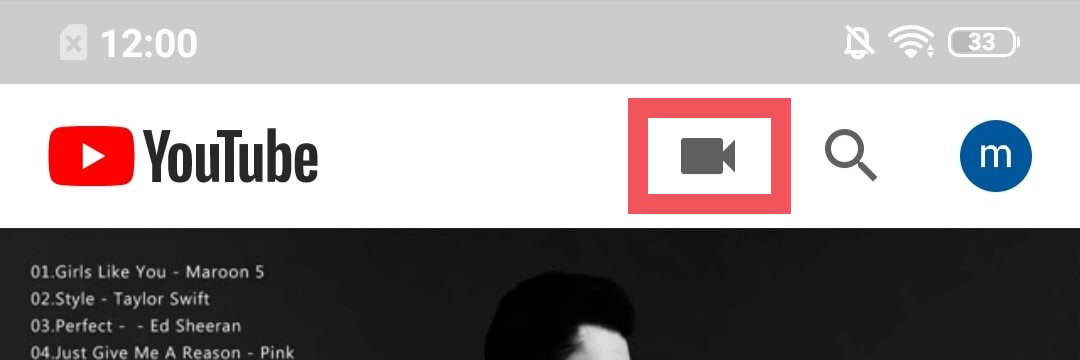
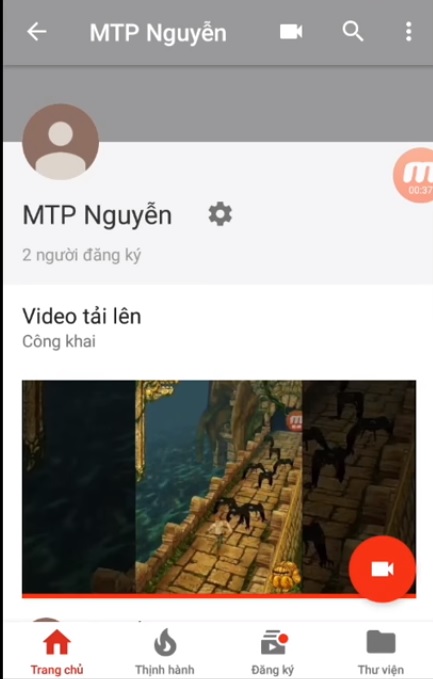
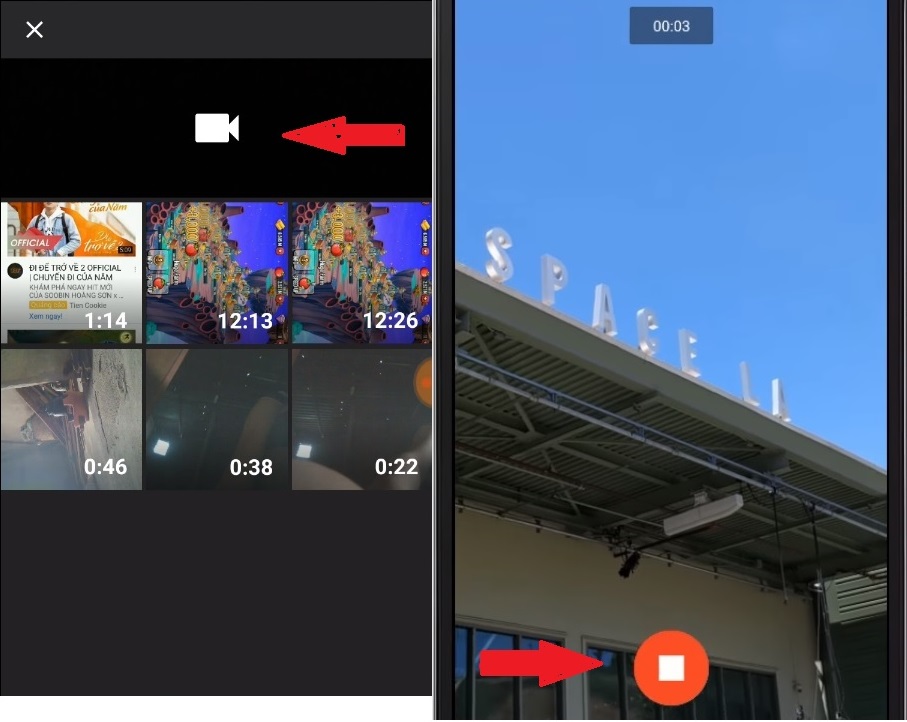
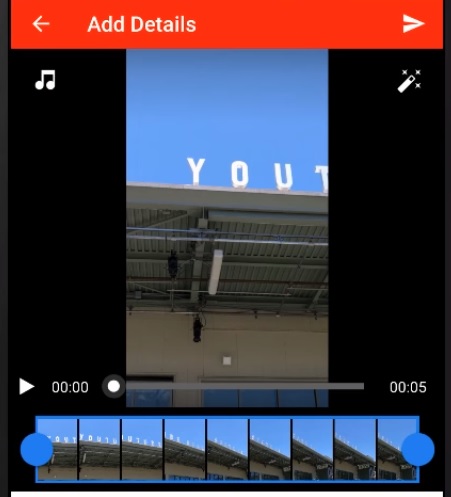
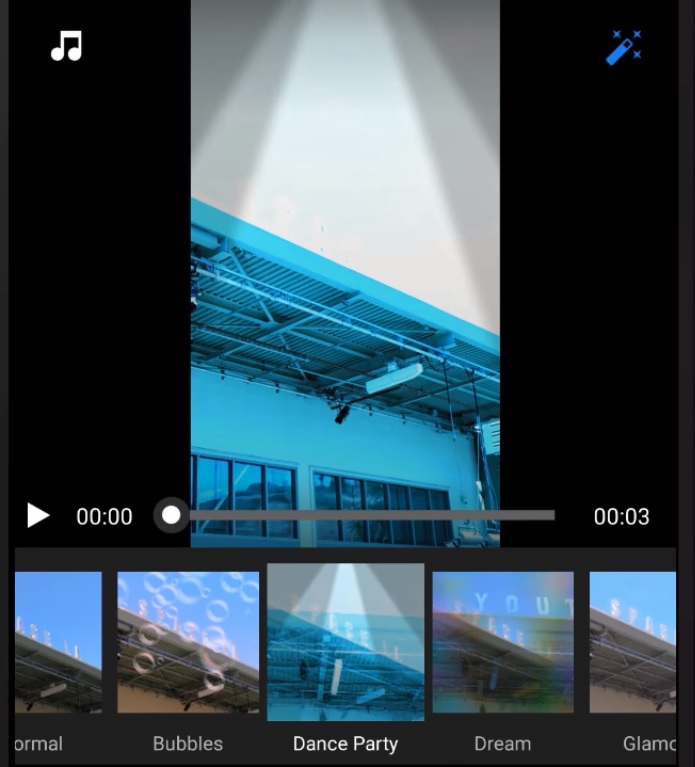
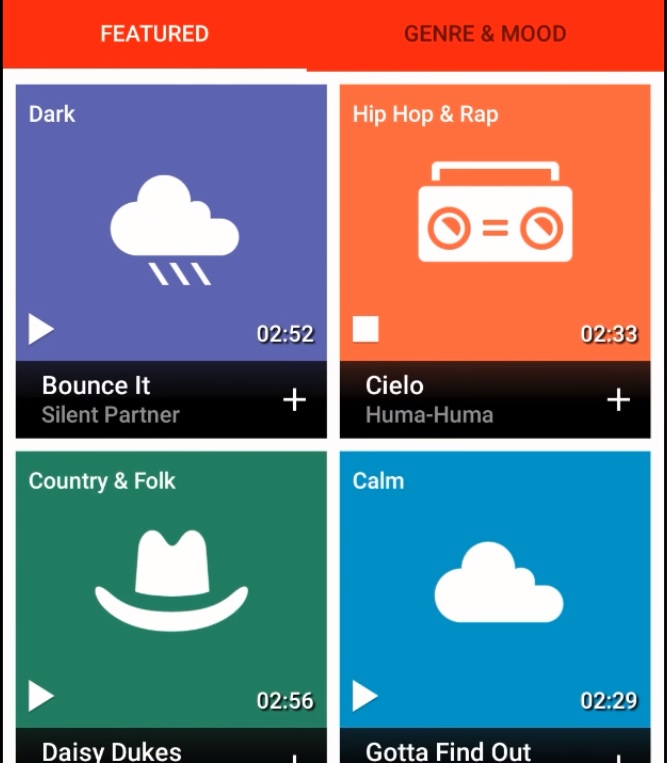
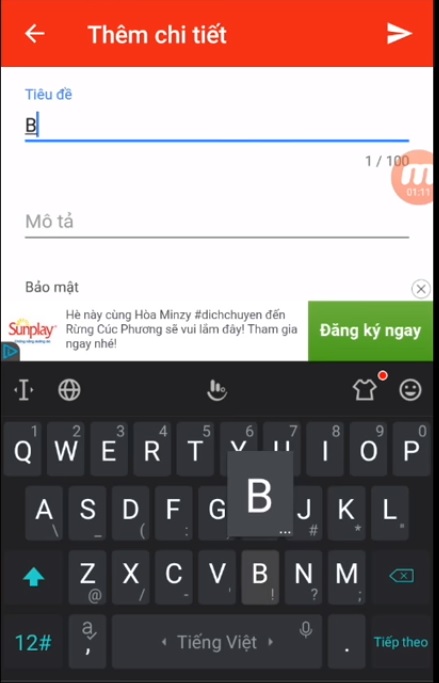
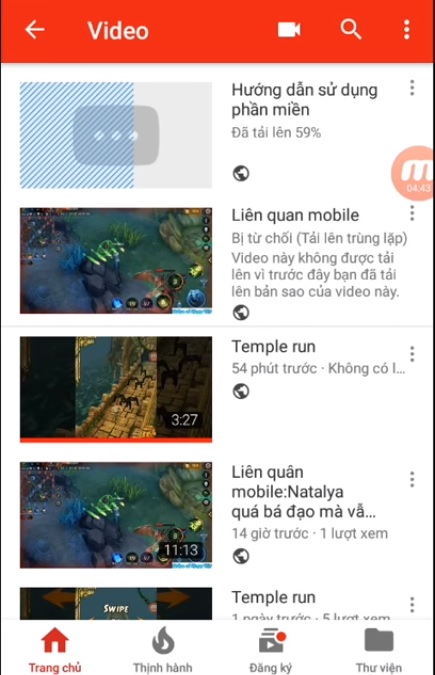
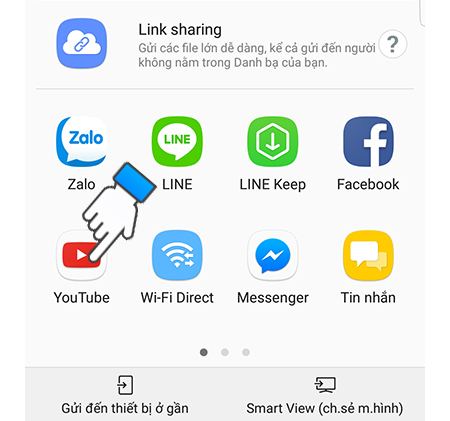









%20image.jpg)






